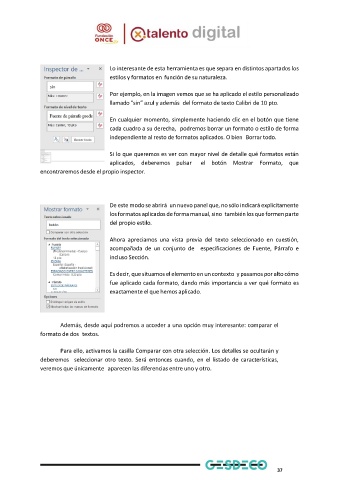Page 40 - Módulo 2 WORD
P. 40
Lo interesante de esta herramienta es que separa en distintos apartados los
estilos y formatos en función de su naturaleza.
Por ejemplo, en la imagen vemos que se ha aplicado el estilo personalizado
llamado “sin” azul y además del formato de texto Calibri de 10 pto.
En cualquier momento, simplemente haciendo clic en el botón que tiene
cada cuadro a su derecha, podremos borrar un formato o estilo de forma
independiente al resto de formatos aplicados. O bien Borrar todo.
Si lo que queremos es ver con mayor nivel de detalle qué formatos están
aplicados, deberemos pulsar el botón Mostrar Formato, que
encontraremos desde el propio inspector.
De este modo se abrirá un nuevo panel que, no sólo indicará explícitamente
los formatos aplicados de forma manual, sino también los que formen parte
del propio estilo.
Ahora apreciamos una vista previa del texto seleccionado en cuestión,
acompañada de un conjunto de especificaciones de Fuente, Párrafo e
incluso Sección.
Es decir, que situamos el elemento en un contexto y pasamos por alto cómo
fue aplicado cada formato, dando más importancia a ver qué formato es
exactamente el que hemos aplicado.
Además, desde aquí podremos a acceder a una opción muy interesante: comparar el
formato de dos textos.
Para ello, activamos la casilla Comparar con otra selección. Los detalles se ocultarán y
deberemos seleccionar otro texto. Será entonces cuando, en el listado de características,
veremos que únicamente aparecen las diferencias entre uno y otro.
37